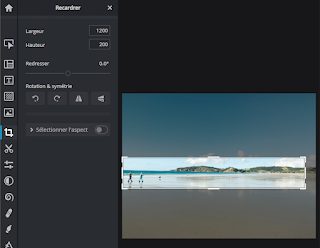Inutile de s'inscrire...
Attention : rappelez-vous de la dimension en pixels de votre futur espace pour la bannière titre, en effet la future image que vous allez sélectionner devra faire au minimum la largeur souhaitée.
dabs l'exemple nous avons choisi 1200 / 200 pixels
2-Choisir ou trouver un fond (une image) : Sélectionner une image/photo
=> vous avez 4 possibilités
une de vos images personnelles stockée sur votre ordinateur (plus de 1200 pixels d elarge)
OU
via l' URL d'une image en ligne Charger l'URL
déconseillé sauf s'il s'agit d'une de vos images déjà en ligne
déconseillé sauf s'il s'agit d'une de vos images déjà en ligne
OU
via un moteur de recherche d'images gratuites : un vaste choix s'offre à vous, l'idéal
OU
Créer un nouveau
Vous souhaitez un fond neutre et uni ?
Ici vous pouvez créer un fond uni d'image d'une taille prédéterminée avec sans arrière plan coloré (vous pourrez ensuite tout modifier !)
Ici vous pouvez créer un fond uni d'image d'une taille prédéterminée avec sans arrière plan coloré (vous pourrez ensuite tout modifier !)
Après votre choix, l'image s'affiche
2-Recadrer
il faut d'abord la recadrer à la dimension de votre blog
avec RECADRER et PIVOTER
Ex :1200/ 200
Positionner et déplacer le cadre 1200/200 selon vos souhaits
Cliquer sur APPLIQUER : votre bannière apparait avec sa talle définitive

NOTA : vous pouvez aussi modifier votre image si nécessaire avec les divers outils sue le côté gauche:
-Ajuster et filtrer
-Découpe
-Effet
-Retoucher
...
3-Insérer votre titre
=>cliquer sur T
puis "Ajouter un texte"
3-Insérer votre titre
=>cliquer sur T
puis "Ajouter un texte"
-Ajuster taille, couleur...
-Positionner votre texte sur le fond
4- A savoir
=> vous pouvez annuler une modification en cliquant sur ANNULLER (en bas)
=> a gauche, il existe divers menus qui offrent de multiples possibilités : à vous de voir et tester
comme
MENUS principaux
AJOUTER un ELEMENT